Ad Blocking là gì? Hướng dẫn cách bật tắt Ad Blocking nhanh chóng

- Symbolab – Gia sư tại nhà giúp bạn làm trùm môn Toán
- Bamboo Airways là gì? Cách đặt vé máy bay tại Bamboo Airways
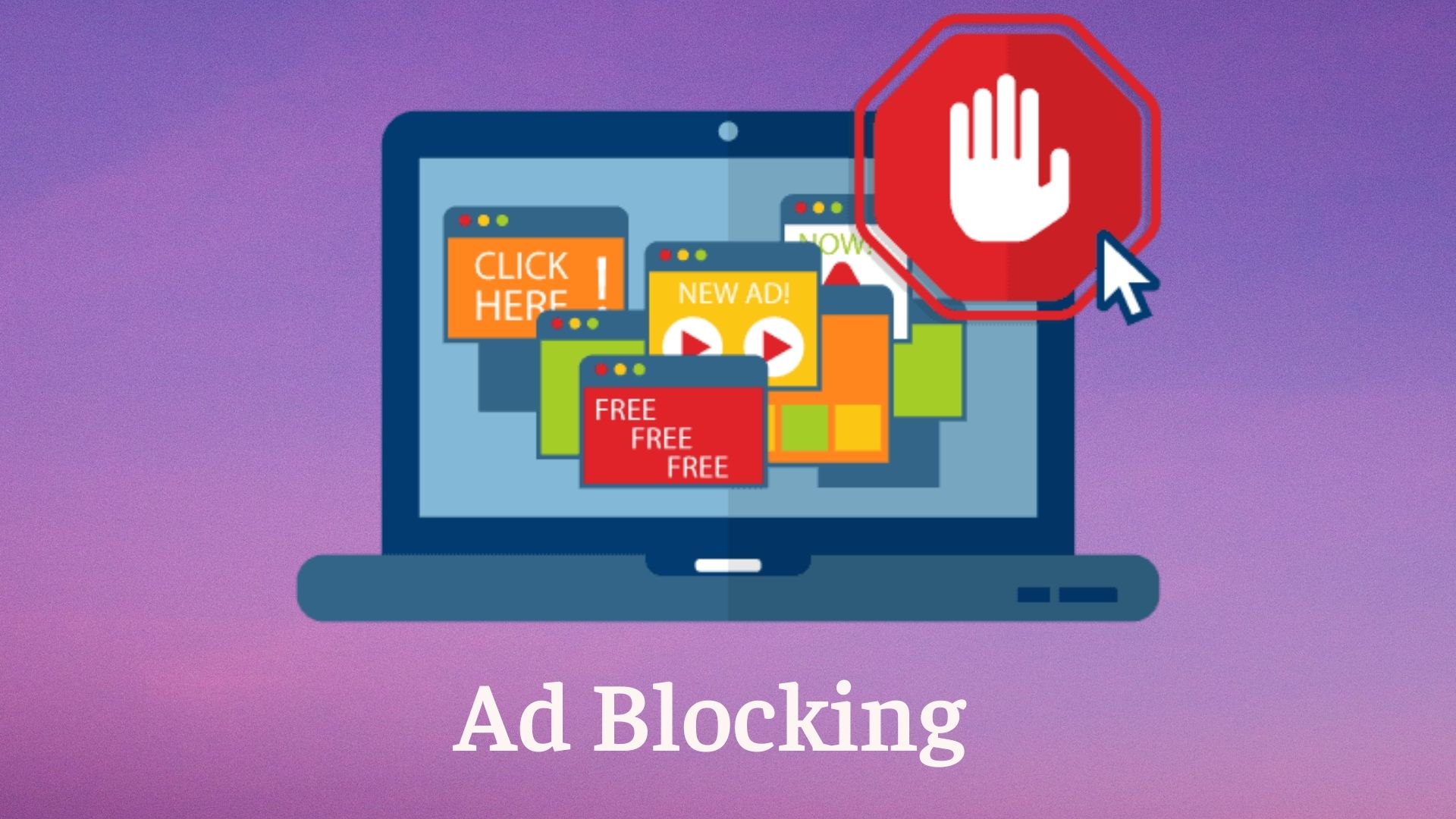
Ad Blocking Chrome là gì?
Ad Blocking là một tiện ích mở rộng trên các trình duyệt như Chrome, Firefox, Apple Safari, Opera, Microsoft, được thiết kế bởi Michael Gundlach và công ty BetaFish phát triển. Tiện ích này giúp người dùng chặn các quảng cáo 'rác' khỏi các trang web và hỗ trợ sàng lọc được những nội dung chất lượng.
 Khi bạn truy cập bất kỳ trang web nào, Ad Blocking sẽ tiến hành kiểm tra những thành phần được tải lên trang web đó. Nếu tiện ích phát hiện bất kỳ thành phần nào của website được gắn cờ là tài liệu quảng cáo thì sẽ bị tiện ích chặn ngay lập tức.
Khi bạn truy cập bất kỳ trang web nào, Ad Blocking sẽ tiến hành kiểm tra những thành phần được tải lên trang web đó. Nếu tiện ích phát hiện bất kỳ thành phần nào của website được gắn cờ là tài liệu quảng cáo thì sẽ bị tiện ích chặn ngay lập tức. Hiện nay, trên thế giới đã có hơn 40 triệu người tin tưởng cài đặt và sử dụng tiện ích này trên thiết bị của mình.
Cách cài đặt và bật extension Ad Blocking Plugin Chrome
Bước 1: Nhấn vào đường dẫn dưới đây để cài tiện ích này trên Chrome.Bước 2: Sau khi bấm vào link trên, bạn click vào nút Thêm vào Chrome.
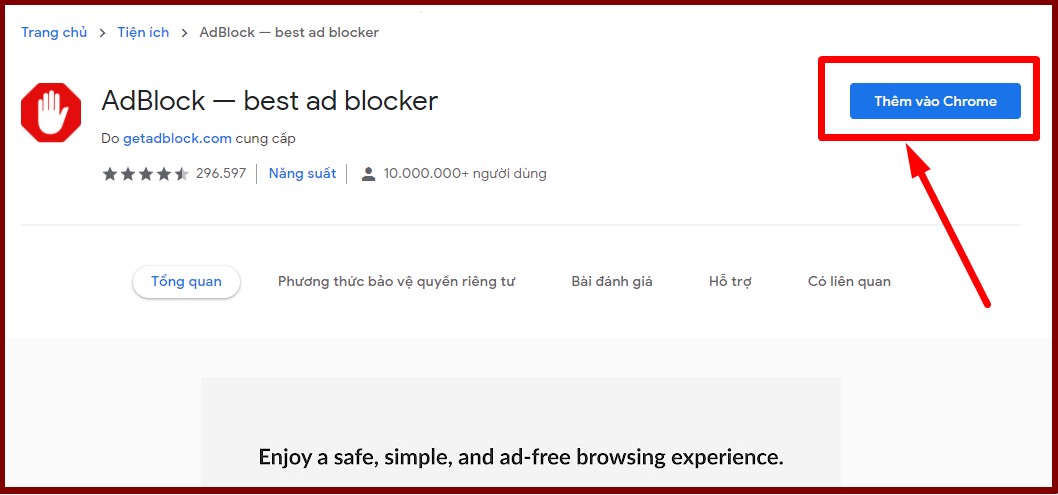
Bước 3: Xuất hiện thông báo yêu cầu bạn xác nhận cài đặt tiện ích trên trình duyệt Bấm chọn Thêm tiện ích.
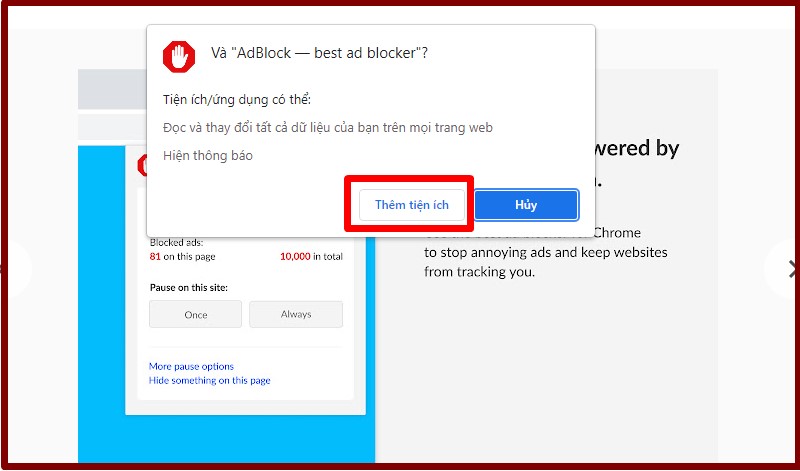
Bước 4: Nếu cài đặt thành công thì biểu tượng hình bàn tay màu đỏ sẽ xuất hiện ở góc phải của màn hình.
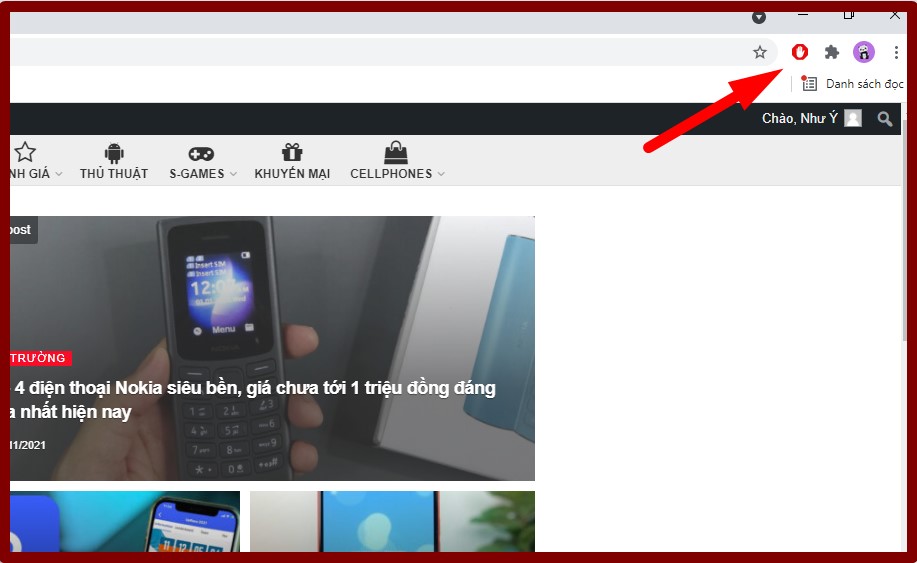
Hướng dẫn cách tắt Ad Blocking Chrome
Mặc dù, Ad Blocking rất hữu ích nhưng đôi lúc có một số trang web không thể chạy được do trình duyệt cài đặt tiện ích này. Nếu bạn muốn tắt plugin này thì hãy xem các cách sau đây.
Cách tắt Ad Blocking Chrome trên trình duyệt
Bước 1: Trước tiên, mở trình duyệt đã được cài đặt tiện ích lên Bấm vào biểu tượng 3 chấm dọc ở góc phải màn hình Chọn Công cụ khác Ấn chọn mục Tiện ích mở rộng.
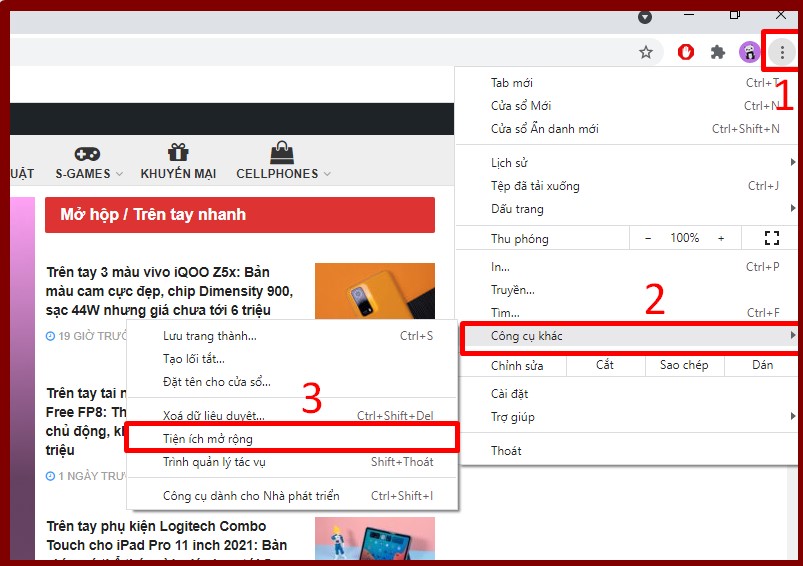
Bước 2: Tiếp theo, tìm đến vị trí của tiện ích Ad Blocking và kéo thanh trượt từ phải trang trái đến khi chuyển sang màu xám là tắt thành công.
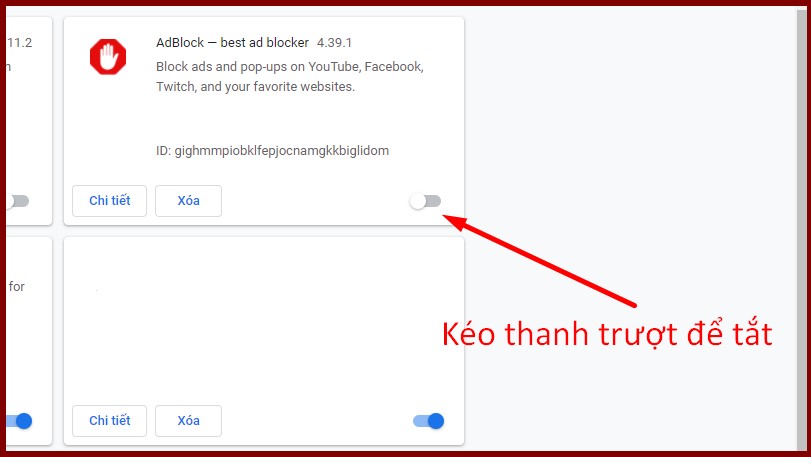
Cách tắt Ad Blocking trên một trang web cụ thể
Bước 1: Mở trình duyệt Chrome lên và truy cập vào trang web mà bạn muốn tắt tiện ích.
Bước 2: Trên giao diện của trang web, bạn nhấp vào biểu tượng bàn tay màu đỏ ở góc phải màn hình.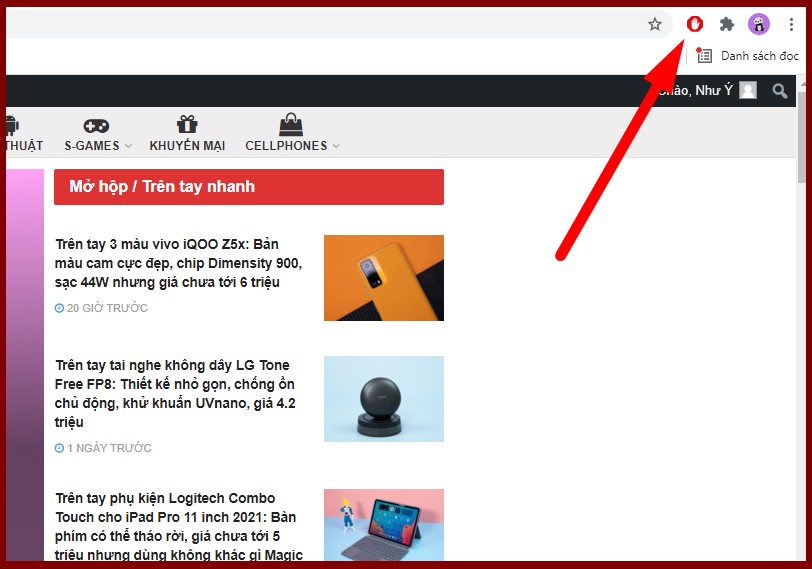 Bước 3: Lúc này, một menu thả xuống sẽ xuất hiện Ở mục Pause on this site có 2 tùy chọn:
Bước 3: Lúc này, một menu thả xuống sẽ xuất hiện Ở mục Pause on this site có 2 tùy chọn:- Once:Chỉ tắt một lần. ( Khi bạn truy cập vào website đó một lần nữa thì tiện ích tự động được kích hoạt)
- Always: Tắt cho đến khi được bật lại.
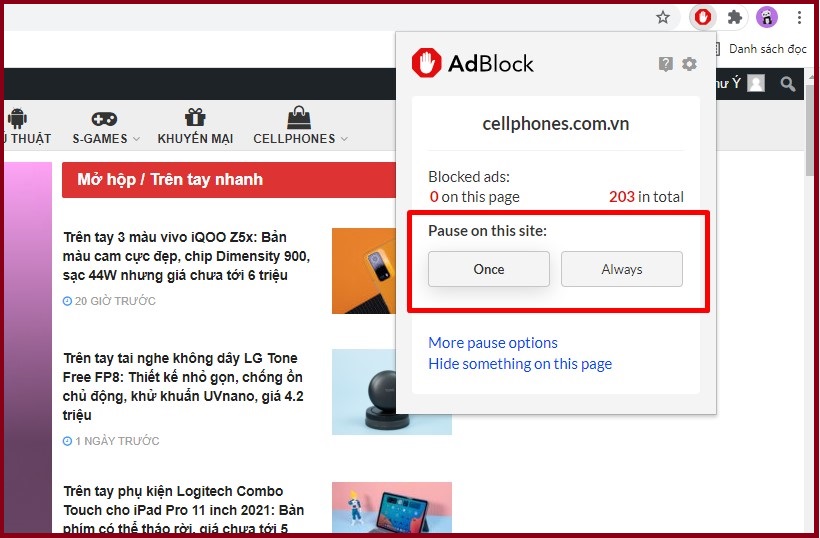
Bước 4: Sau khi thực hiện tắt chặn quảng cáo thành công, ở góc phải của trang web sẽ thấy xuất hiện 'nút like' màu xanh lá.
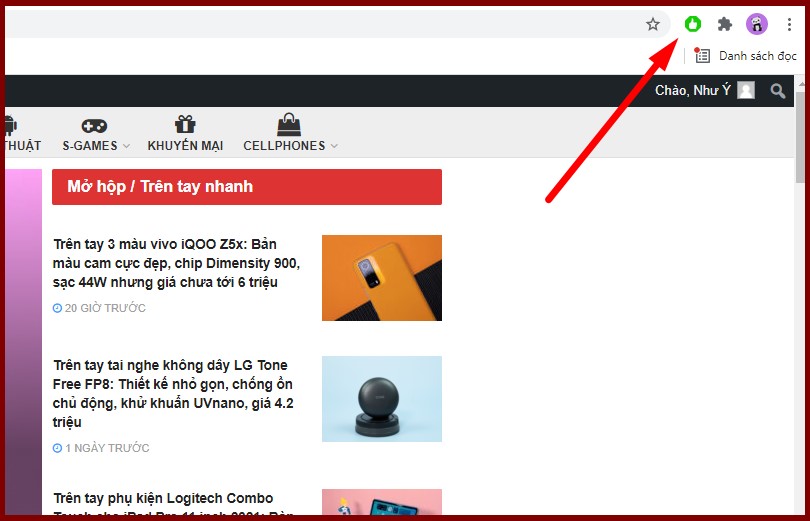
Tạm kết về Ad Blocking download và sử dụng
Như vậy, Sforum đã hướng dẫn cho bạn xong cách cài đặt, bật và tắt tiện ích Ad Blocking Chrome đơn giản. Hy vọng qua bài viết ngắn này mang lại những thông tin hữu ích với bạn. Chúc bạn thực hiện thành công.
- Xem thêm: Thủ thuật máy tính








Bình luận (0)